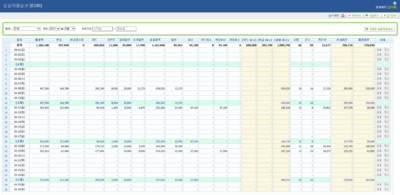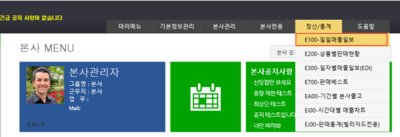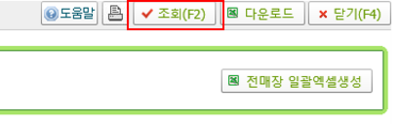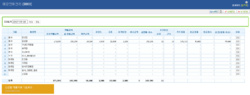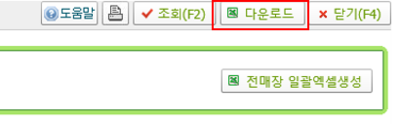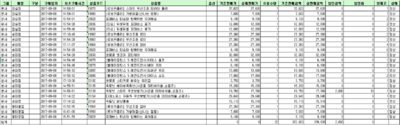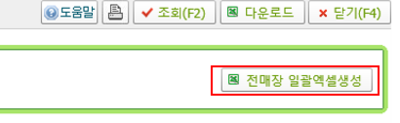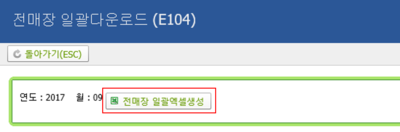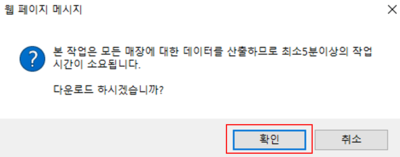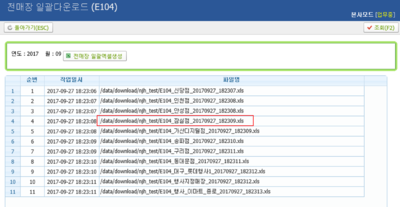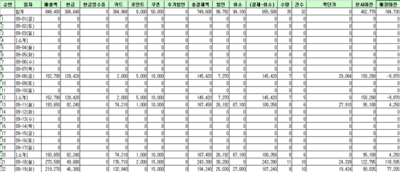"E100 일일매출일보"의 두 판 사이의 차이
둘러보기로 이동
검색으로 이동
(→개요) |
|||
| 68번째 줄: | 68번째 줄: | ||
5. 일자별로 매출내역이 조회되며, 주간별로 매출 '''소계'''도 확인할 수 있습니다. | 5. 일자별로 매출내역이 조회되며, 주간별로 매출 '''소계'''도 확인할 수 있습니다. | ||
| + | |||
| + | |||
| + | {| class="wikitable" | ||
| + | |- | ||
| + | ! 항목 !! 설명 | ||
| + | |- | ||
| + | | 그룹 || 매장성격에 따라 그룹을 나눠 분류 | ||
| + | |- | ||
| + | | 매장명 || 매장 고유이름 | ||
| + | |- | ||
| + | | 정상판매금액 || 판매상품의 정상판매가로 계산한 매출총합 | ||
| + | |- | ||
| + | | 실 판매금액 || 판매상품에 할인적용가로 계산한 매출총합 | ||
| + | * 정상판매가로 판매했을시 매출과 할인가를 적용한 매출을 비교해볼 수 있음 | ||
| + | |- | ||
| + | | 포인트 || 회원 마일리지로 결제한 금액 | ||
| + | |- | ||
| + | | 쿠폰 || 상품권으로 결제한 금액 | ||
| + | |- | ||
| + | | 추가할인|| 추가할인(임의할인,쿠폰,상품권) 내역 | ||
| + | |- | ||
| + | | 취소금액|| 상품 취소 금액 | ||
| + | |- | ||
| + | | 실판매-취소|| '''실 판매금액 - 취소금액''' | ||
| + | |- | ||
| + | | 수량|| 상품수량 | ||
| + | |- | ||
| + | | 건수|| 주문건수 | ||
| + | |- | ||
| + | | 카드결제|| 카드로 결제한 금액 | ||
| + | |- | ||
| + | | 현금결제 || 현금으로 결제한 금액 | ||
| + | |- | ||
| + | | 현금취소 || 현금으로 취소한 금액 | ||
| + | *당일취소는 표시안됨. 과거구매내역을 금일 취소한 경우만 표시 | ||
| + | |- | ||
| + | | 현금(결제-취소) || '''현금결제 - 현금취소''' | ||
| + | |} | ||
| + | |} | ||
| + | |||
|| | || | ||
2017년 9월 28일 (목) 01:29 판
개요
step 1. 일일매출일보 조회하기
|
상세
|
6. 상세를 클릭하면 매장별 매출현황이 조회됩니다.
|
|
정산
|
7. 정산을 클릭할시 매장별 마진율이 조회됩니다.
|
|
step 2. 다운로드하기
다운로드
|
1. 다운로드를 클릭합니다. |
|
2. 화면에 조회된 값 그대로 엑셀 다운로드 됩니다. |
전매장 일괄엑셀생성
전체매장의 일자별 매출내역을 생성해줍니다. 1. 전매장 일괄엑셀생성 을 클릭합니다. |
|
2. 팝업이 열리면 해당 연도/월 자료로 매출내역을 다운받을건지 확인후, 다시 한 번 전매장 일괄엑셀생성 을 클릭합니다. |
|
3. 알림창을 확인합니다.
|
|
4. 각 매장의 일자별 매출내역이 엑셀파일로 표시됩니다. 파일명을 클릭하여 매장 매출자료를 다운로드합니다. |
|
5. 다운받은 파일을 열면, 선택한 연도/월의 매장 매출내역이 표시됩니다. |
관련 FAQ